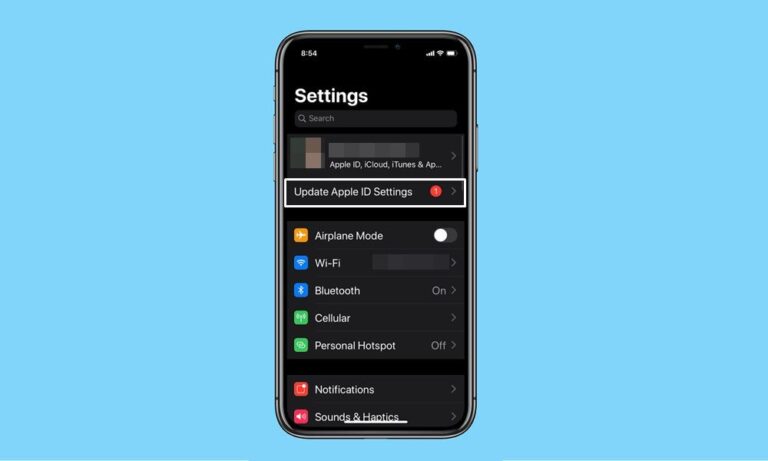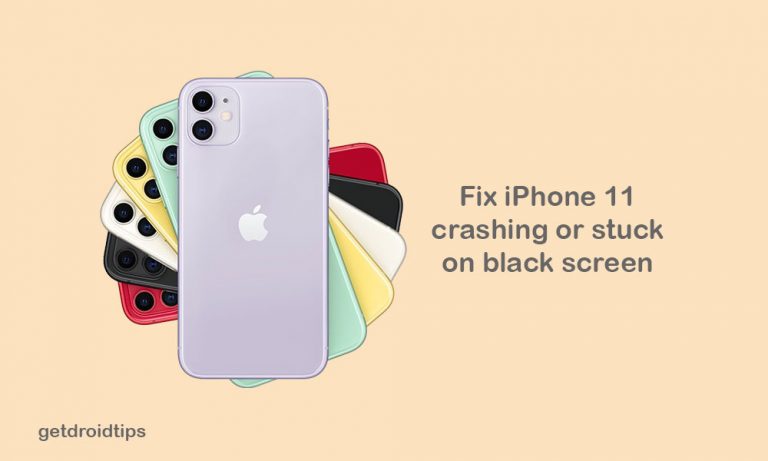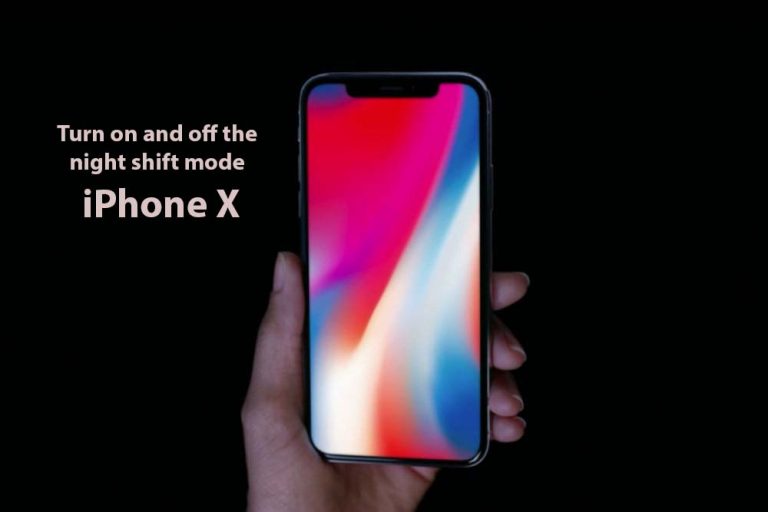Как изменить голос и язык Siri на iPhone X
Siri – виртуальный помощник, разработанный Apple. Это, без сомнения, лучший виртуальный помощник с искусственным интеллектом, доступный на смартфоне. Большинство пользователей iPhone используют Siri для выполнения множества задач на своем устройстве. Siri тоже работает быстро и умно. Siri претерпела значительные изменения с тех пор, как впервые появилась на iPhone. Накопитель Siri на iPhone X лучше, чем на любом другом устройстве. Вы можете настроить даже Siri на iPhone X. Вот статья о том, как изменить голос и язык Siri на iPhone X.
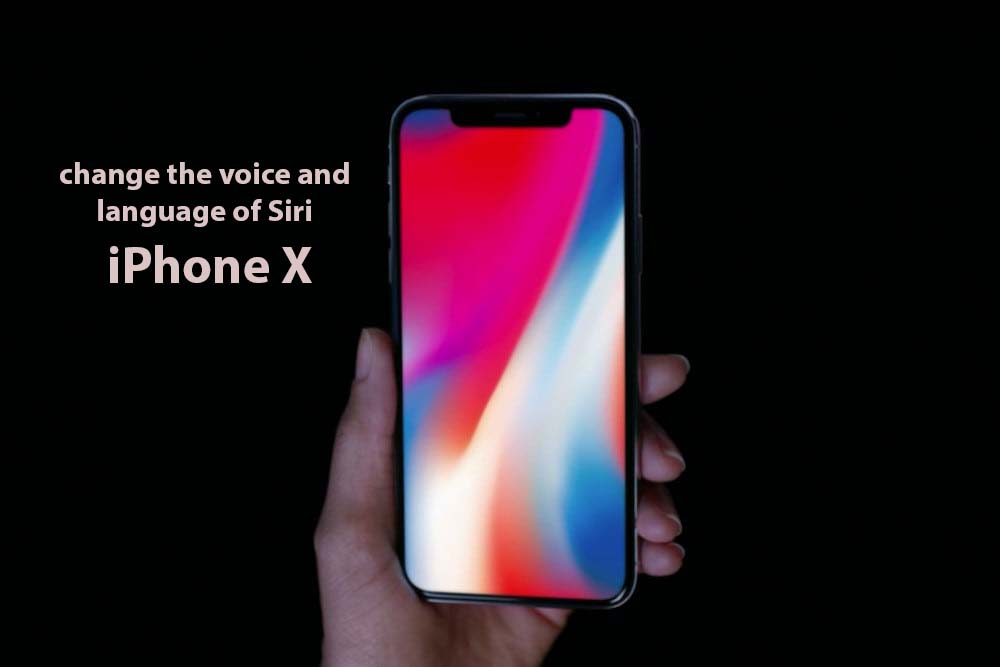
Шаги по изменению голоса и языка Siri на iPhone X
По умолчанию Siri доступна на iPhone X с английским (США) языком и женским голосом. Вы можете изменить его в любое время по своему усмотрению, и вам не нужно ничего скачивать извне. В самом iPhone X есть коллекция языков со всего мира. Это сделано для того, чтобы Siri была доступна и для региональных языков. Помимо поддержки региональных языков, Siri доступна на английском языке, характерном для некоторых стран, таких как Индия, Сингапур, Южная Африка и многих других. Вы можете либо просто переключаться между женским и мужским голосом, либо изменить язык. Здесь следует отметить, что изменение языка фактически повлияет на голос Siri.
Переключение между мужским и женским голосом Siri
Само переключение между мужским и женским голосом имеет другие настройки, которые вы можете сделать. Вы можете выбрать американский, британский или австралийский акцент. Чтобы внести эти изменения на iPhone X, выполните следующие действия:
- Откройте приложение настроек
- Найдите и нажмите Siri & search.
- Нажмите на опцию голоса Siri
- Выберите желаемое восхождение и пол
Изменить язык Siri
Вы также можете изменить язык Siri на свой региональный язык. Для этого необходимо:
- Откройте приложение настроек
- Найдите и нажмите Siri & search.
- Нажмите на язык
- Проведите пальцем по экрану, найдите нужный язык и щелкните по нему, чтобы выбрать
Надеюсь, это руководство было полезно для понимания как изменить голос и язык Siri на iPhone X. Если у вас есть вопросы или отзывы, оставьте комментарий ниже.